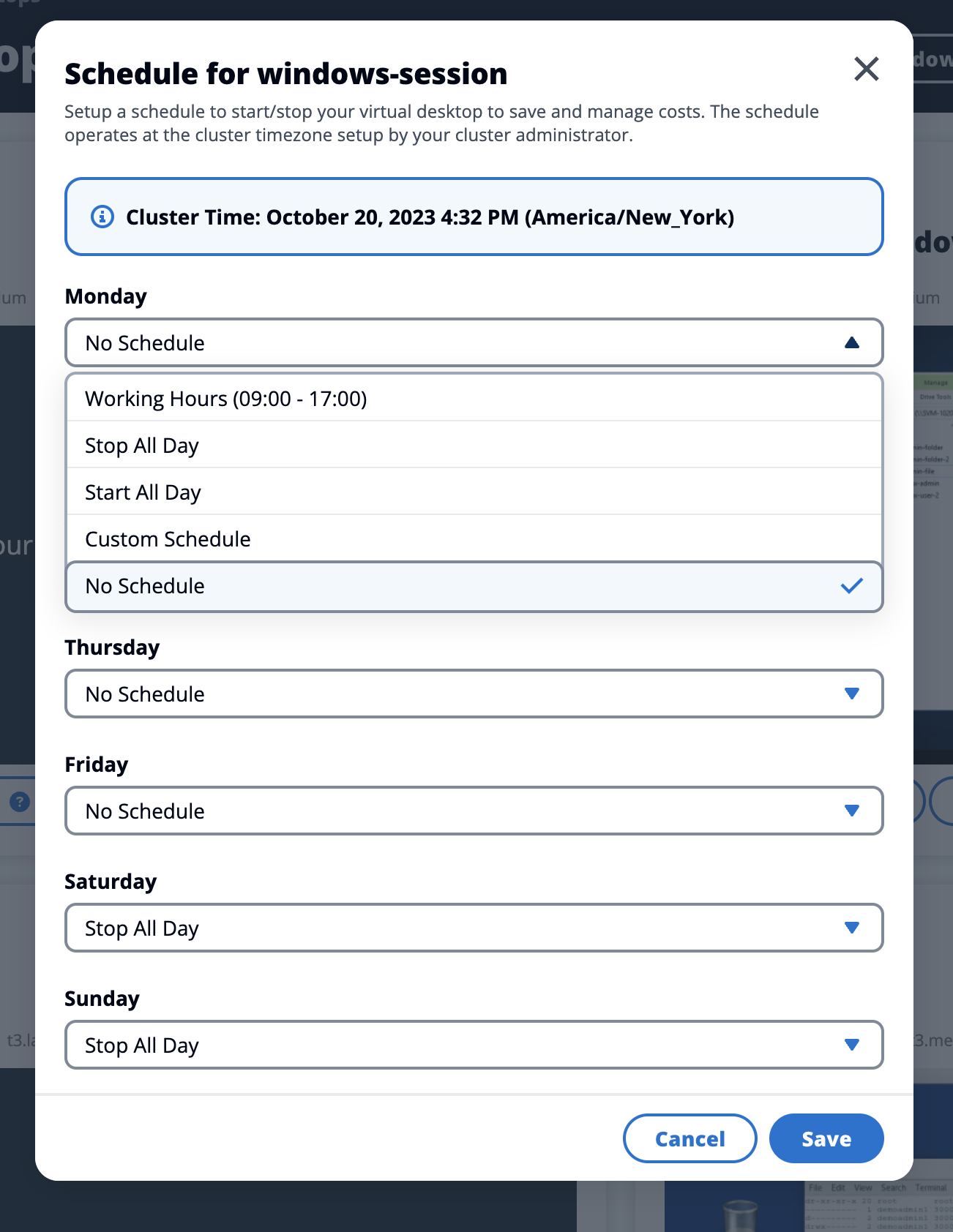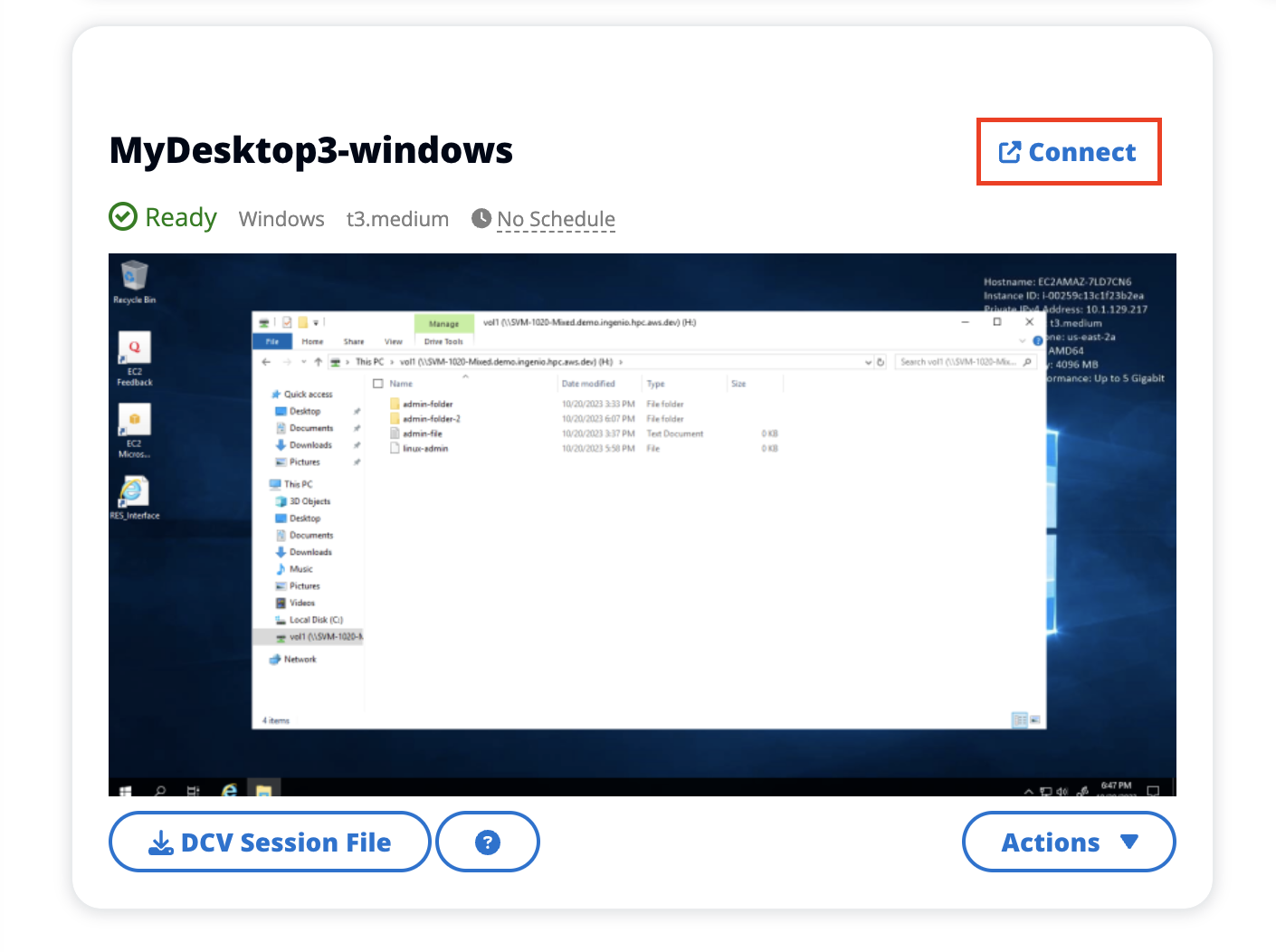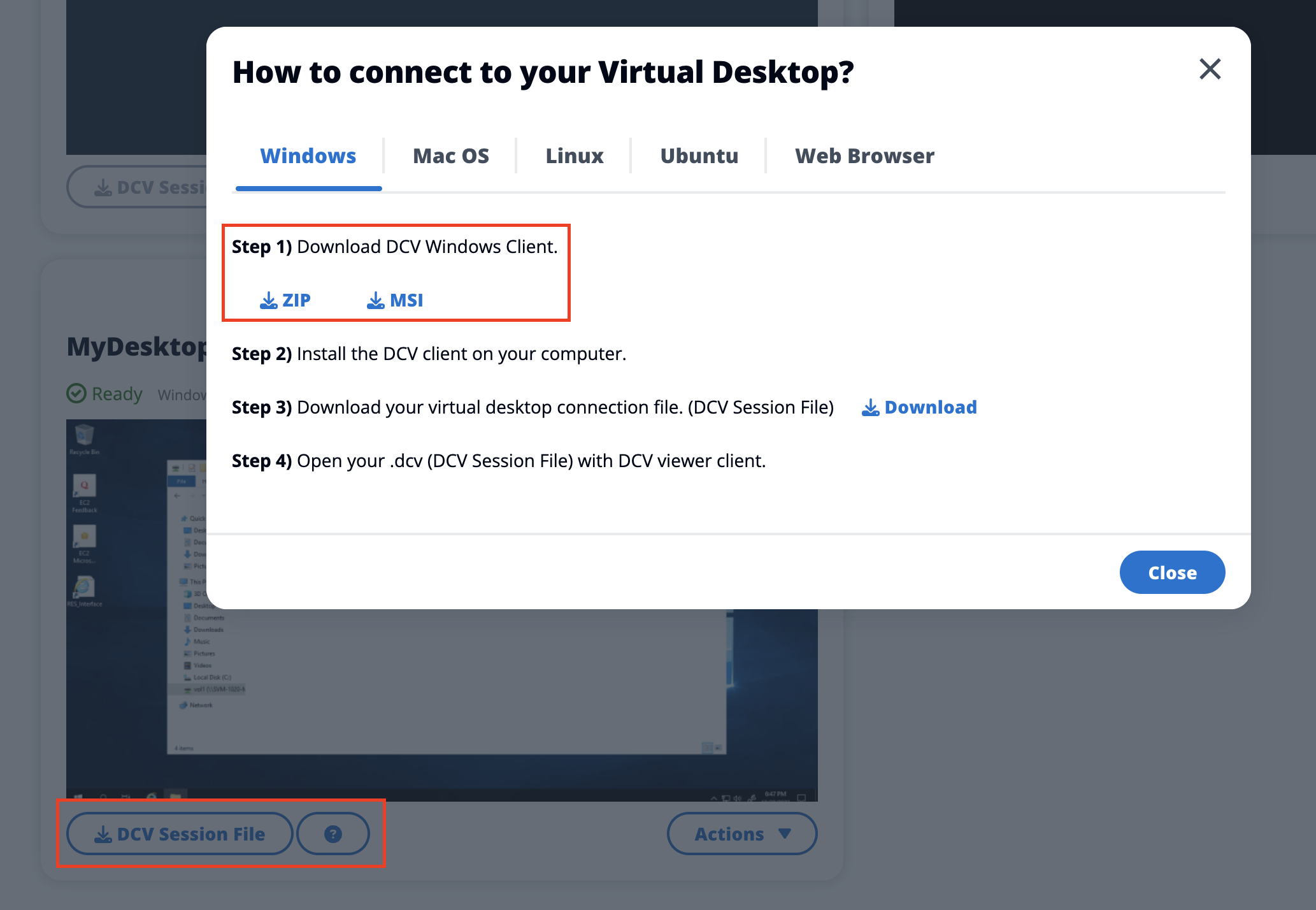As traduções são geradas por tradução automática. Em caso de conflito entre o conteúdo da tradução e da versão original em inglês, a versão em inglês prevalecerá.
Áreas de trabalho virtuais
O módulo de interface de desktop virtual (VDI) permite que os usuários criem e gerenciem desktops virtuais Windows ou Linux em. AWS Os usuários podem iniciar EC2 instâncias da Amazon com suas ferramentas e aplicativos favoritos pré-instalados e configurados.

Sistemas operacionais compatíveis
Atualmente, o RES suporta o lançamento de desktops virtuais usando os seguintes sistemas operacionais:
-
Amazon Linux 2 (x86 e ARM64)
-
Ubuntu 22.04.03 (x86)
-
Windows 2019, 2022 (x86)
Inicie um novo desktop
-
No menu, escolha Meus desktops virtuais.
-
Escolha Iniciar nova área de trabalho virtual.
-
Insira os detalhes do seu novo desktop.
-
Selecione Enviar.
Um novo cartão com as informações da área de trabalho aparece instantaneamente e sua área de trabalho estará pronta para uso em 10 a 15 minutos. O tempo de inicialização depende da imagem selecionada. O RES detecta instâncias de GPU e instala os drivers relevantes.
Acesse sua área de trabalho
Para acessar uma área de trabalho virtual, escolha a placa para a área de trabalho e conecte-se usando o cliente web ou DCV.
Controle o estado do seu desktop
Para controlar o estado do seu desktop:
-
Escolha Ações.
-
Escolha o estado da área de trabalho virtual. Você tem quatro estados para escolher:
-
Interromper
Uma sessão interrompida não sofrerá perda de dados e você poderá reiniciá-la a qualquer momento.
-
Reinicializar
Reinicializa a sessão atual.
-
Encerrar
Encerra permanentemente uma sessão. O encerramento de uma sessão pode causar perda de dados se você estiver usando armazenamento temporário. Você deve fazer backup de seus dados no sistema de arquivos RES antes de finalizar.
-
Hibernar
O estado da sua área de trabalho será salvo na memória. Quando você reinicia a área de trabalho, seus aplicativos são retomados, mas todas as conexões remotas podem ser perdidas. Nem todas as instâncias oferecem suporte à hibernação, e a opção só está disponível se tiver sido ativada durante a criação da instância. Para verificar se sua instância é compatível com esse estado, consulte Pré-requisitos de hibernação.
-
Modificar uma área de trabalho virtual
Você pode atualizar o hardware da sua área de trabalho virtual ou alterar o nome da sessão.
-
Antes de fazer alterações no tamanho da instância, você deve interromper a sessão:
-
Escolha Ações.
-
Escolha o estado da área de trabalho virtual.
-
Escolha Parar.
nota
Você não pode atualizar o tamanho da área de trabalho para sessões em hibernação.
-
-
Depois de confirmar que a área de trabalho foi interrompida, escolha Ações e, em seguida, selecione Atualizar sessão.
-
Altere o nome da sessão ou escolha o tamanho da área de trabalho que você gostaria.
-
Selecione Enviar.
-
Depois que suas instâncias forem atualizadas, reinicie seu desktop:
-
Escolha Ações.
-
Escolha o estado da área de trabalho virtual.
-
Escolha Iniciar.
-
Recuperar informações da sessão
-
Escolha Ações.
-
Escolha Mostrar informações.
Agende desktops virtuais
Por padrão, os desktops virtuais não têm uma agenda e permanecerão ativos até que você interrompa ou encerre a sessão. Os desktops também param se estiverem ociosos para evitar paradas acidentais. Um estado ocioso é determinado pela ausência de conexão ativa e pelo uso da CPU abaixo de 15% por pelo menos 15 minutos. Você pode configurar um agendamento para iniciar e parar automaticamente sua área de trabalho.
-
Escolha Ações.
-
Escolha Schedule (Programação)
-
Defina sua programação para cada dia.
-
Escolha Salvar.